Как бързо да се свържете с отдалечен Mac чрез споделяне на екрана
OS X има чудесна помощна програма за споделяне на екрана. За първи път се появи в OS X 10.5 Leopard и работи заедно с iChat, предоставяйки възможност да покажете екрана на вашия Mac на събеседника и да му дадете контрол над компютъра. Тази техника често се използва за подпомагане на небрежни приятели и роднини, които не са приятели с компютрите. iChat отдавна е изчезнал, но споделянето на екрана все още е включено във всеки Mac и може да се намери в папката /System/Library/CoreService. Приложението работи доста просто, но всеки път, когато се свързвате с отдалечен мак, трябва да въведете вашето потребителско име и парола за вход. Става доста досадно при честа употреба и в тази кратка бележка ще ви кажа как да улесните живота си, като заобиколите процедурата за удостоверяване.
Разбира се, от гледна точка на сигурността, задължителното влизане с потребителското име и паролата на отдалечен мак е принудителна и оправдана мярка. Ако използвате споделянето на екрана от време на време за консултации с приятели, това изобщо не ви притеснява. Но ако се свързвате ежедневно с вашия отдалечен Mac, използван като медиен център, например, този процес ще стане досаден за вас, защото при най-малкото кихане ще трябва да въвеждате вашето потребителско име и парола отново и отново.
Този проблем има елегантно и просто решение. Всичко, от което се нуждаем, е да създадем връзка (пряк път), за да се свържем с отдалечен мак.
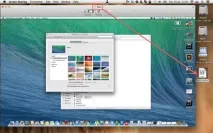
- Свържете се с компютъра си по всеки удобен за вас начин, например чрез приложението за споделяне на екрана (екран за споделяне).
- След като въведете данните за вход и паролата, ще видите работния плот на отдалечения компютър, името му ще се появи в заглавието на прозореца. „Хващаме“ иконата до нея и я плъзгаме на работния плот.
- Етикетът е създаден. Сега да се свържете с дистанционнотоMac просто щракнете двукратно върху прекия път и без никакво въвеждане на парола, отдалечен работен плот ще се появи пред вас.
Определете този пряк път на удобно за вас място и го използвайте, когато възникне нужда.